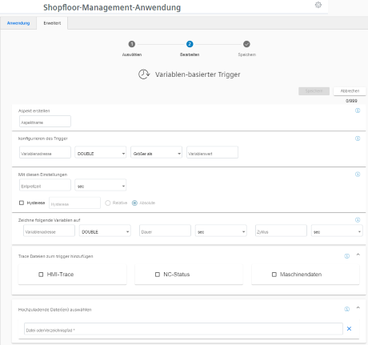Variabler wertebasierte Trigger
Die Ansicht "Variablen-basierter Trigger" bietet Ihnen Funktionen, um benutzerdefinierte Bedingungsregeln mit variablen Werten zu erstellen.
Wenn eine konfigurierte Bedingung auftritt, werden folgende Daten und Werte an Insights Hub gesendet:
-
Variabler Wert
-
Maschine Trace-Dateien
-
Benutzerdefinierte Datei (en) im angegebenen Verzeichnis
Wenn Sie die Konfiguration nicht mehr benötigen, können Sie diese in der Manage MyMachines for Industrial Operations X Cloud "Shopfloor Management Application" über den Schieberegler deaktivieren.
Parameter
|
Parameter |
Beschreibung |
|---|---|
|
Aspekt erstellen |
|
|
Aspektname |
Geben Sie einen bereits angelegten Variablen-Namen ein. Der Name muss eindeutig sein. Wenn der Aspekt in Insights Hub noch nicht existiert, wird der Aspekt mit dem Speichern der Konfiguration erstellt. |
|
Trigger konfigurieren Mit diesen Einstellungen legen Sie die Trigger-Bedingungen für die folgenden Aktionen fest. |
|
|
Variablenadresse |
Geben Sie die Adresse der Variablen ein. |
|
Datentyp |
Wählen Sie den Datentyp der Variable aus der Klappliste.
|
|
Wählen Sie eine Vergleichsoperation aus der Klappliste.
|
|
|
Variablenwert |
Geben Sie einen Wert ein. |
|
Mit folgender Konfiguration |
|
|
Entprellzeit |
Geben Sie die Entprellzeit ein. Anmerkung: Nachdem die variable Bedingung einen bestimmten Wert erreicht hat, prüft die Steuerung bis die Entprellzeit beendet ist, ob die Bedingung noch vorhanden ist. Innerhalb dieser Zeit prüft die Steuerung den Zustand nicht. |
|
sec |
Wählen Sie die Zeiteinheit aus der Klappliste:
|
|
Hysterese |
Aktivieren Sie das Optionskästchen, um die Hysterese mit einzubeziehen. |
|
Hysterese kann ein Wert oder ein Prozentsatz sein (absolut oder relativ). Beispiel: Die Wärme beträgt 30 Grad. Die absolute Hysterese ist gleich 5. Geprüft wird in diesem Fall von 25 bis 35 °C anstelle von 30° C. Aktivieren Sie das Optionsfeld "Relativ", um den relativen Wert bezogen auf den Vergleichswert aufzuzeichnen. Aktivieren Sie das Optionsfeld "Absolut", um den absoluten Wert aufzuzeichnen. Ein erneutes Triggern auf den Vergleichswert erfolgt nur, wenn der Istwert um mehr als die angegebene Hysterese vom Vergleichswert entfernt war. Geben Sie einen Vergleichswert ein je nach Auswahl des Adressformats eingeschränkt. |
|
|
Danach folgende Werte erfassen Die folgende Variable wird aufgezeichnet und an Insights Hub geschickt. |
|
|
Variablenadresse |
Zeigt die Adresse der Variablen. |
|
Datentyp |
Wählen Sie den Datentyp der Variable aus der Klappliste:
|
|
Dauer |
Geben Sie die Dauer der Aufnahme ein. |
|
Wählen Sie die Zeiteinheit aus der Klappliste:
Minimum sind 30 Sekunden. Maximum sind 24 Stunden. |
|
|
Zyklus |
Geben Sie die Zyklusdauer an. |
|
Wählen Sie eine Zeiteinheit aus der Klappliste:
Minimum sind 30 Sekunden Maximum sind 24 Stunden |
|
|
Trace Dateien zum Trigger hinzufügen Aufgezeichnete Traces werden als Dateien an Insights Hub geschickt. |
|
|
Trace-Dateien |
Aktivieren Sie die Optionskästchen folgender Daten:
Aktivieren Sie an der Maschine die Fahrtenschreiber-Einstellungen. Weitere Informationen finden Sie im Kapitel: Fahrtenschreiber einstellen. |
|
Hochzuladende Datei(en) auswählen Die ausgewählten Dateien, die an der Maschine verfügbar sind, werden an die entsprechende Insights Hub Tenants Datenbank übermittelt. |
|
|
Datei oder Verzeichnispfad * |
Geben Sie Datei oder Verzeichnispfad ein.
|
|
Symbole |
Beschreibung |
|---|---|
 |
Sie erhalten weitere Informationen. |
 |
Schließt das Eingabefeld. |
 |
Klicken Sie auf den nach unten zeigenden Pfeil, um weitere Konfigurationen zu öffnen und anzulegen. |
 |
Klicken Sie auf den nach oben zeigenden Pfeil, um den Bereich weiterer Konfigurationen zu schließen. |
Vorgehensweise
-
Klicken Sie auf die Funktion "Variabler wertebasierter Trigger", um Abhängigkeiten festzulegen.

Das Eingabefenster "Variablen-basierter Trigger" wird geöffnet.
-
Geben Sie im Eingabefeld "Aspektname" einen Namen ein.
-
Definieren Sie eine Variable als Trigger.
-
Legen Sie die Einstellungen für den Trigger fest.
-
Legen Sie fest, welche Daten an Insights Hub gesendet werden, falls der Trigger eintritt:
-
Aufzeichnung einer Variablen
Geben Sie eine Variablenadresse ein.
-
Trace-Dateien
Aktivieren Sie das entsprechende Kontrollkästchen für "HMI-Trace", "NC-Status" oder "Maschinendaten".
-
Dateien
Geben Sie einen Dateinamen oder Verzeichnispfad ein.
-
-
Klicken Sie auf die Schaltfläche "Abbrechen", um das Eigenschaftsfenster zu verlassen, ohne die Eingaben zu speichern.
Sie erhalten eine Sicherheitsmeldung, die Sie bestätigen müssen.
Sie gelangen wieder zur Übersicht der Aspekte.- ODER -
Klicken Sie auf die Schaltfläche "Speichern", um die Eingaben zu übernehmen.
Sie erhalten die Meldung "Datenaufzeichnung erfolgreich gespeichert".
Klicken Sie auf die Schaltfläche "OK", um den Vorgang zu beenden.
Sie gelangen zur Übersicht der Aspekte.